
Nepřipojuje se vaše PS5 k Wi-Fi a nejste si jisti, zda jde o problém s konzolou nebo s nastavením, které musíte změnit? Pokud se vaše PS5 nepřipojuje k internetu, může tomu tak být z několika důvodů. Zde je pohled na některé z nejčastějších problémů a na to, jak je lze vyřešit, kde je to možné.
Jak zjistit, zda nefunguje síť Playstation
V některých případech nemusí být problém na vašem konci. Servery PSN mohou mít výpadky nebo procházejí údržbou. S tím se nedá dělat mnoho jiného, než čekat, až se servery vrátí online, ale můžete problém potvrdit. Tady je co dělat.
-
Ve webovém prohlížeči přejděte na stránku Stav služby PlayStation Network Service na adrese https://status.playstation.com/en-us/
-
Zde zkontrolujte stav služby a zjistěte, zda nedochází k problémům se sítí PSN.
-
Pokud se web nenačte, vaše internetová služba může být nefunkční, ale pokud se stále načítají jiné weby, zkuste problém potvrdit nezávislým webem, jako je DownDetector.
Jak zkontrolovat, zda se vaše PlayStation 5 správně připojuje k síti
Vaše PlayStation 5 by měla udržovat stejná nastavení, se kterými jste nastavili konzolu, ale stojí za to zkontrolovat, zda vaše připojení selhalo. Zde je návod, jak na to.
-
Na PlayStation 5 klikněte na Nastavení.
-
Klepněte na Síť.
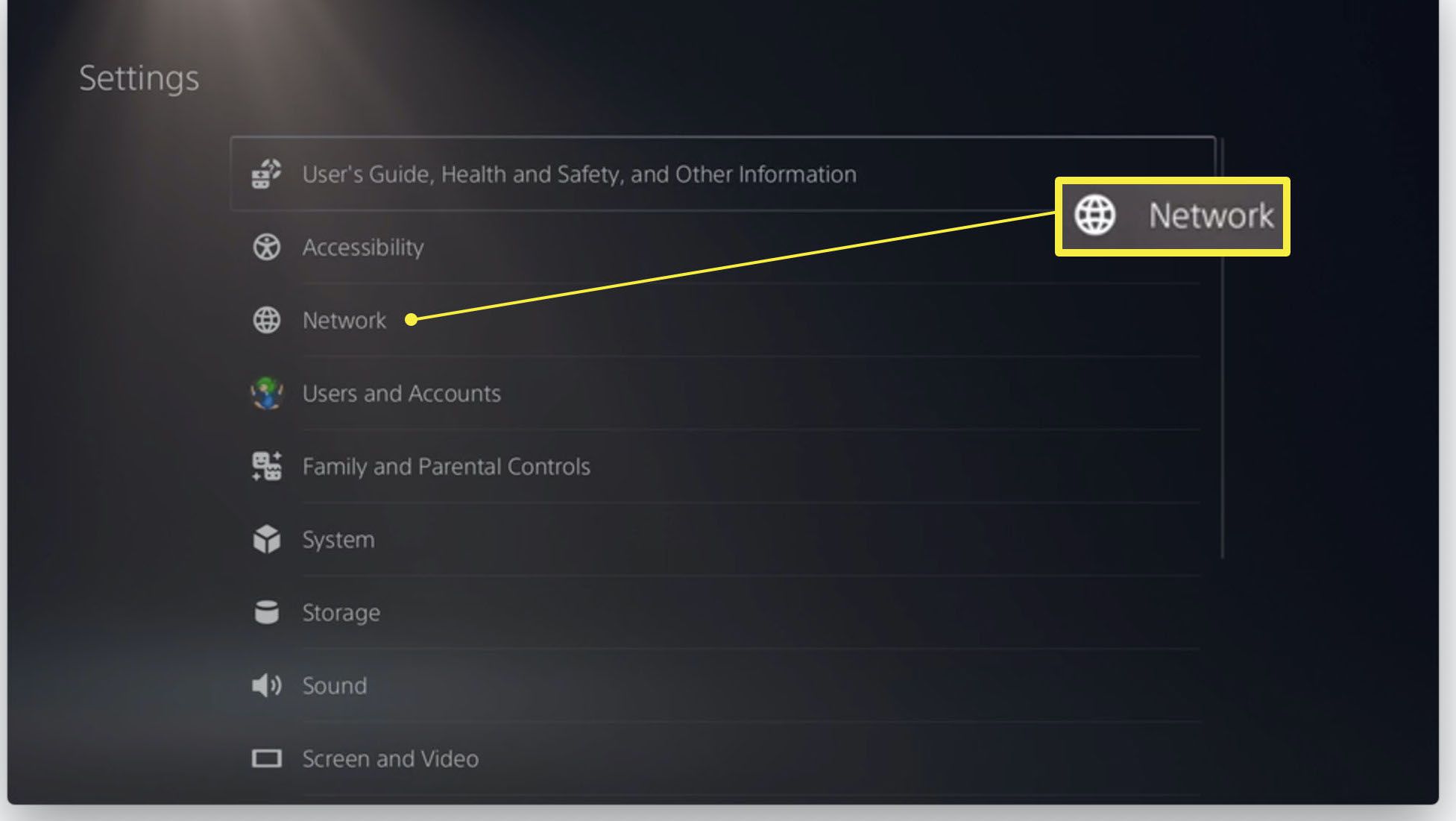
-
Klepněte na Vyzkoušejte připojení k internetu.
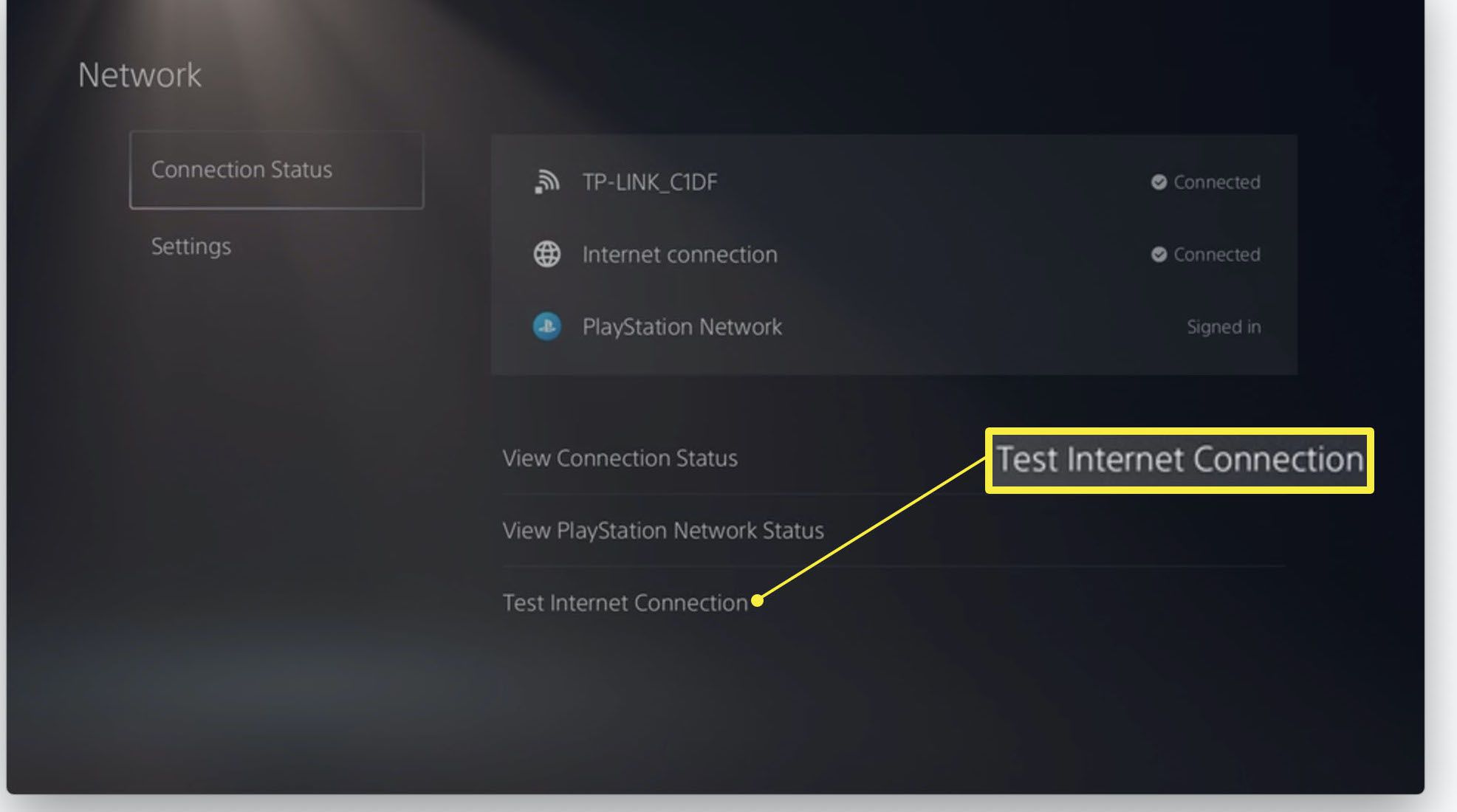
-
Počkejte na dokončení testů.
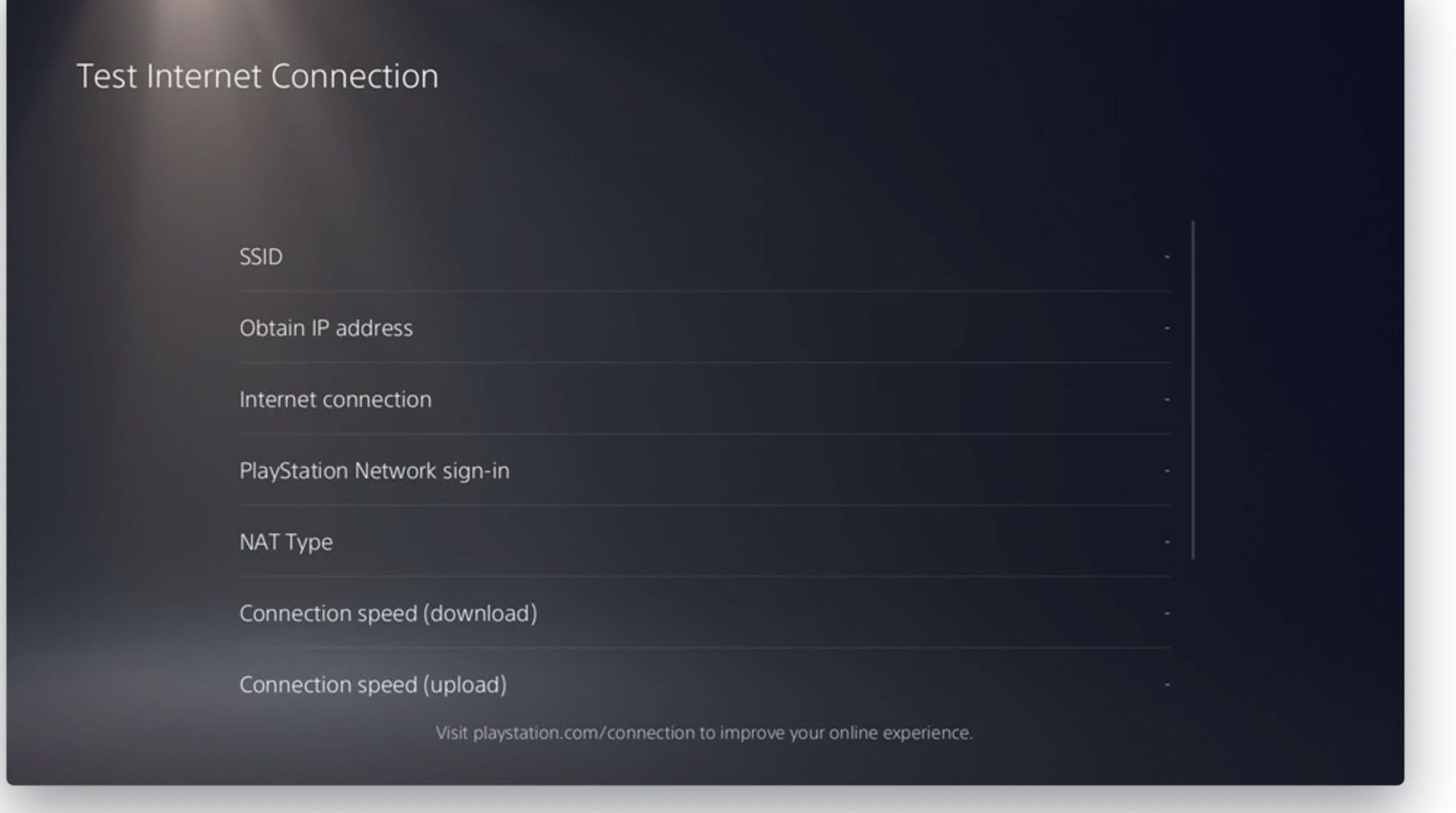
-
Pokud testy selžou, zkuste se znovu připojit k routeru Wi-Fi prostřednictvím Nastavení> Nastavit připojení k internetu.
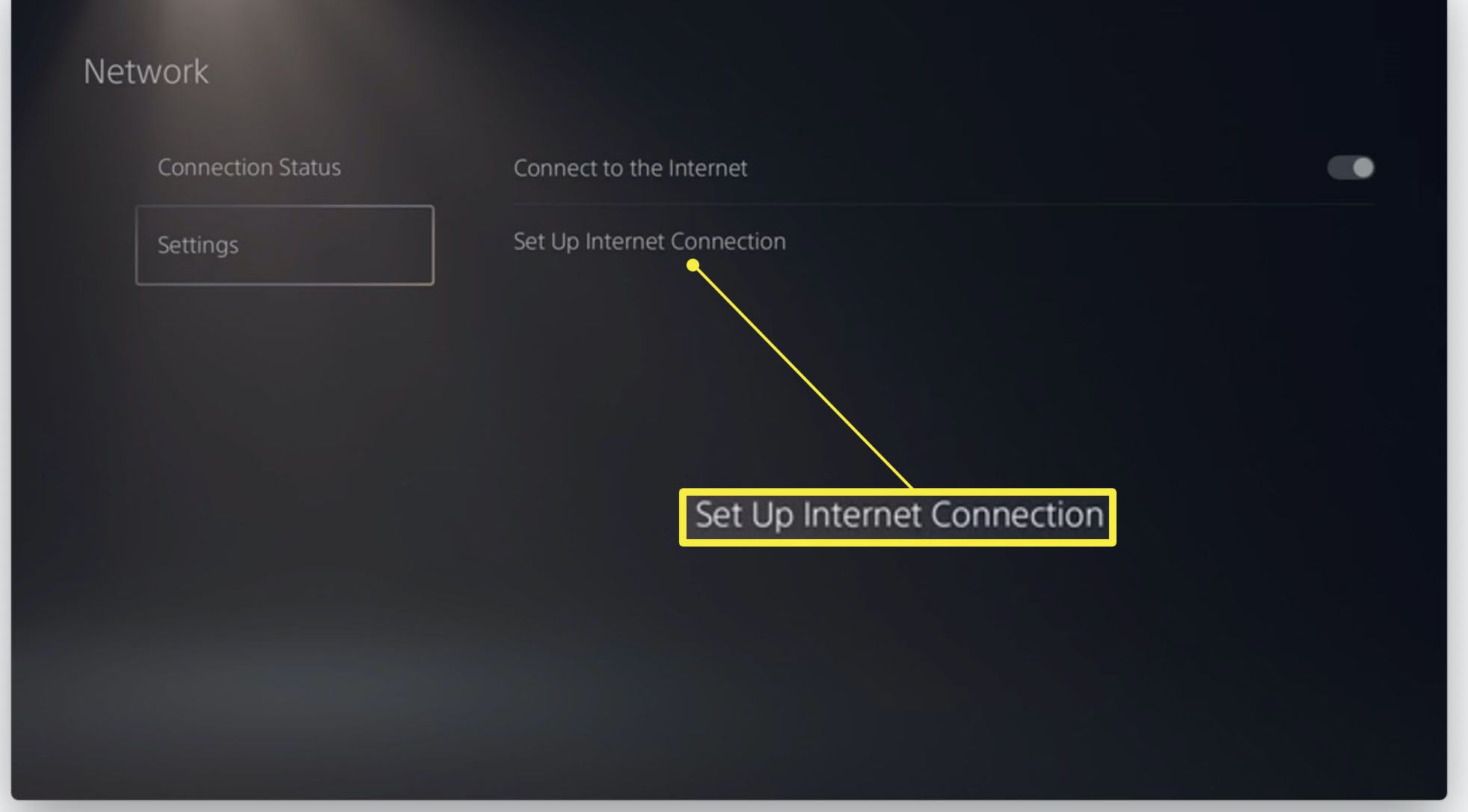
Spropitné:
Pokud se systém nepřipojí k vaší síti, zkontrolujte, zda jste zadali heslo k Wi-Fi.
Jak opravit Playstation 5 nejrychlejším způsobem (ve většině případů)
Pokud jsou servery PlayStation 5 funkční a nemůžete se připojit, přestože váš směrovač funguje správně, zkuste restartovat konzolu PlayStation 5 nebo směrovač. Je to téměř příliš jednoduchá oprava, ale v mnoha případech funguje, zvláště pokud byla vaše PlayStation 5 ponechána v klidovém režimu po delší dobu.
Jak zlepšit vaše rychlosti Wi-Fi
Pokud se zdá, že je to jen vaše PlayStation 5 ovlivněna nízkou nebo neexistující rychlostí a připojení se zdá být v pořádku, zkuste směrovač posunout blíže ke konzole nebo jej fyzicky připojit pomocí kabelu Ethernet. Zní to jednoduše, ale fyzický posun směrovače může mít velký rozdíl, pokud to dokážete. Existuje mnoho dalších způsobů, jak zrychlit Wi-Fi, takže stojí za to experimentovat.
Jak změnit nastavení DNS na PlayStation 5
Změna nastavení DNS je pokročilá oprava, ale může to změnit, pokud má váš ISP problémy, protože přesměrovává provoz na spolehlivější zdroj. Tady je způsob, jak změnit nastavení DNS na PlayStation 5.
-
Klepněte na Nastavení.
-
Klepněte na Síť.
-
Klepněte na Nastavení.
-
Klepněte na Nastavte připojení k internetu.
-
Klikněte na svou síť.
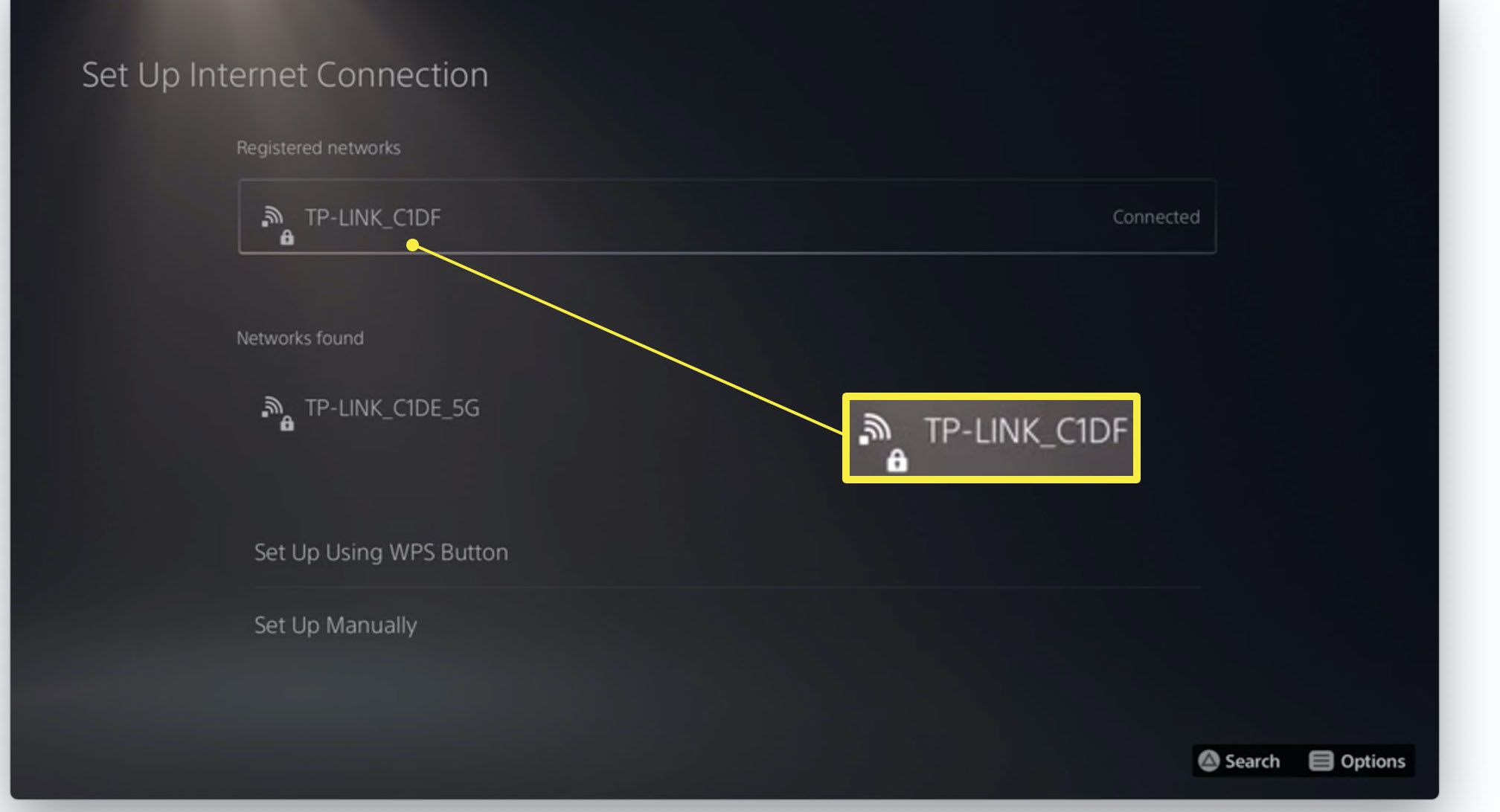 Název sítě“ class=“lazyload“ id=“mntl-sc-block-image_1-0-73″ >
Název sítě“ class=“lazyload“ id=“mntl-sc-block-image_1-0-73″ >
-
Klepněte na Pokročilé nastavení.
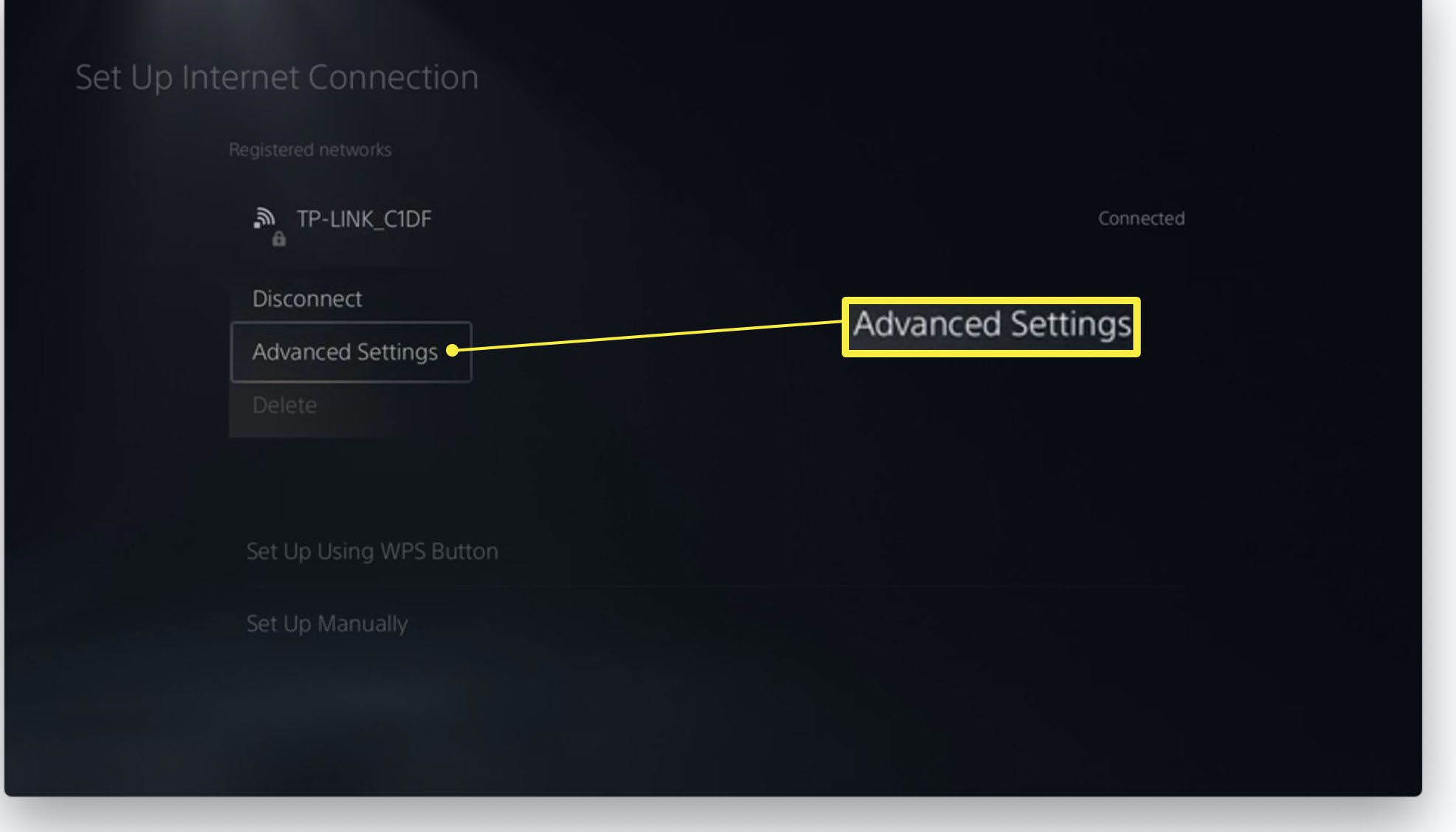
-
Klepněte na Nastavení DNS.
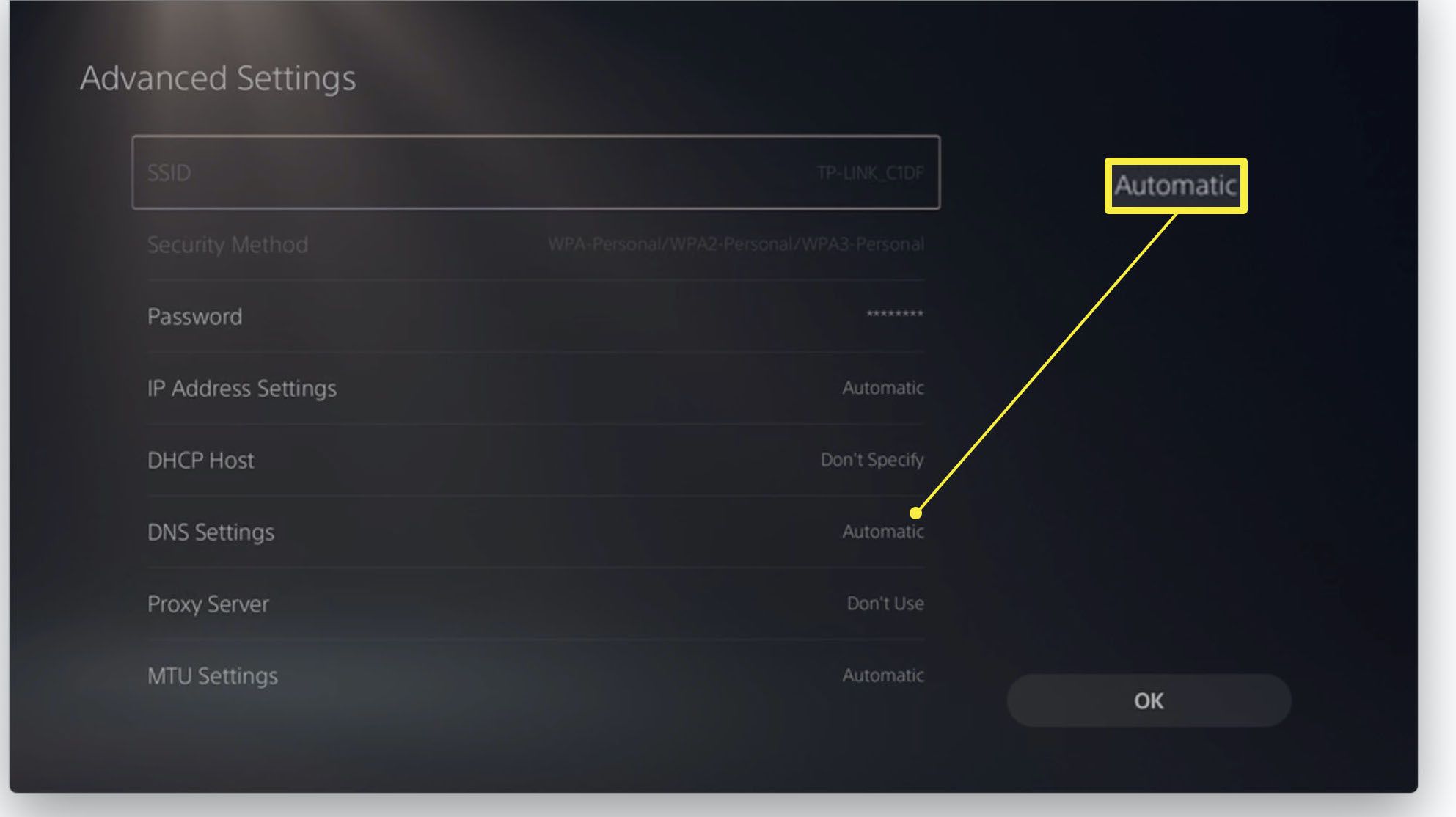
-
Klepněte na Manuál.
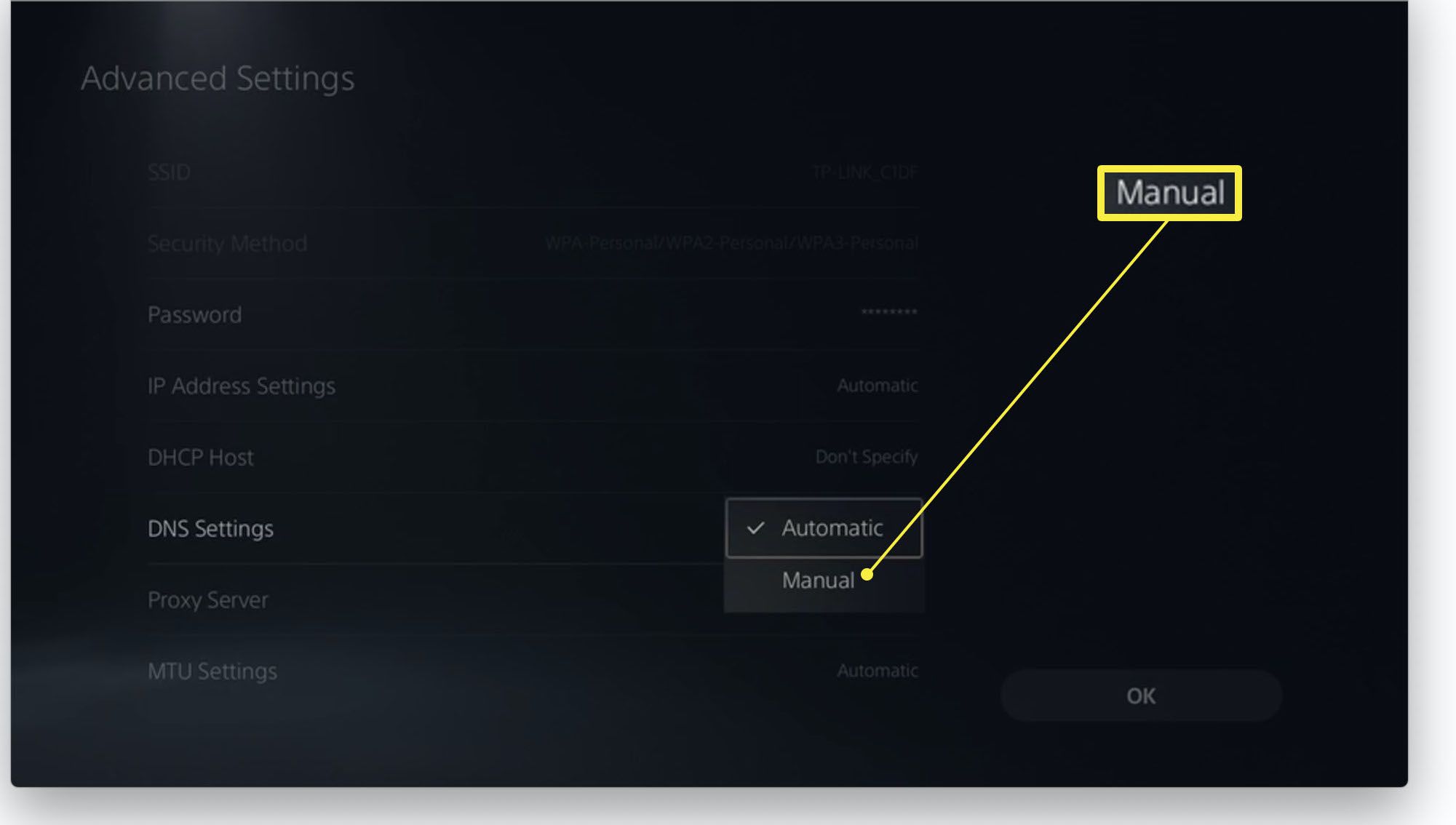
-
Zadejte Primární – 8.8.8.8, Sekundární – 8.8.4.4, aby odpovídaly Google DNS, které obecně funguje.
-
Klepněte na OK uložit změny.